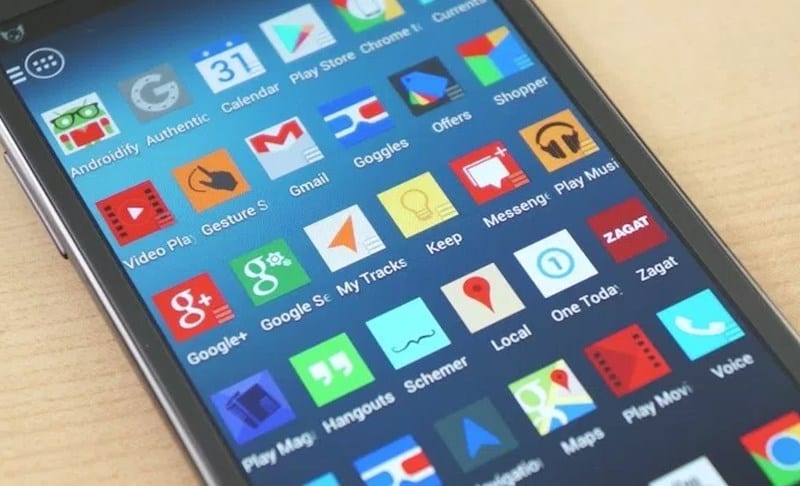Kuidas Androidi rakendust alandada, kui teile värskendus ei meeldi
Kõik Androidi rakendused saavad värskendused, mõned võivad saada värskendusi väga kiiresti ja mõned võivad saada värskendusi väga harva. Need värskendused võivad olla uued unikaalsed muudatused või lihtsalt muuta olemasolevat rakendust, mille olete varem oma seadmesse installinud. Heida pilk peale Kuidas oma Android-seadmes rakendust madalamale versioonile üle viia .
Mõnikord võib kasutajatel tekkida probleeme, kuna nad avastasid, et rakendused ei tööta korralikult või avastasid pärast täiendamist mõned vead, mis pole võimatu, samas kui arendajad pole kindlad, kas rakendus töötab kõigis seadmetes. Mis siis, kui uuendate oma rakendusi ja pärast nende uuesti kasutamist avastate, et need ei tööta korralikult ja sees ilmnesid mõned vead, võib-olla soovite rakenduse eemaldada või kasutada mõlemat.
Kuid on midagi, millele te ei pruugi mõelda, näiteks rakenduse alandamine, kuna Androidis pole sama toimingu jaoks otsest valikut. Kuid peale selle saate seda kuidagi teha ja siin artiklis on meetodit hästi kirjeldatud. Aja jooksul tuleb mulle ka meelde, et mulle ei meeldi uus kasutajaliides või mõnikord lisandmoodulid, mida rakenduste arendajad on lisanud, mistõttu lähen nendele rakendustele madalamale versioonile. Ja see oli ka ainus põhjus, miks ma seda otsisin ja leidsin järgmise viisi, kuidas seda teha. Selle meetodi kohta lisateabe saamiseks lugege lihtsalt artiklit.
Kuidas Androidi rakendust alandada, kui teile värskendus ei meeldi
Süsteemirakenduste puhul saab ainsaks versiooniks üle minna rakenduse versiooni värskendamiseks, desinstallides rakenduse värskendused rakenduse eelistuste alt. Kolmandate osapoolte rakenduste puhul saate järgida allolevat protsessi.
Kui teile värskendus ei meeldi, toimige järgmiselt.
1. Kõigepealt avage oma Android seadme seaded ja seejärel valikute hulgast lihtsalt lülitage funktsioon välja automaatne värskendus installitud rakenduste jaoks. Järgmisena peaksite kontrollima ka seda, kas tundmatutest allikatest pärit rakenduste installimise võimalus on lubatud, sest pärast seda on teil seda funktsiooni vaja.
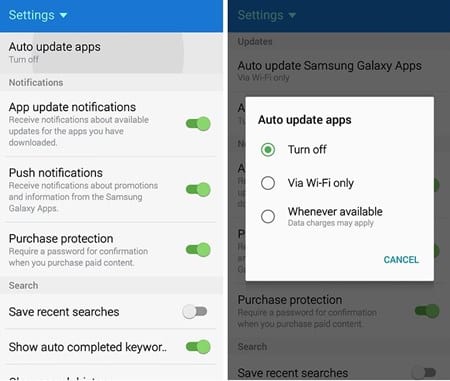
2. Nüüd kontrollige oma Android-seadmes rakenduse vanemat versiooni, mille soovite üle minna, ja seejärel laadige see alla võrk . Saate hõlpsasti leida rakenduse konkreetse versiooni, mida soovite oma seadmes tegelikult käivitada. Pärast seda desinstallige see teie seadmesse installitud rakendus.
3. Nüüd minge failihalduris kausta, kuhu olete alla laadinud sama rakenduse vajaliku versiooni, mida soovite (alandatud versioon). Nüüd klõpsake nuppu apk fail See rakendus peab alustama installimist teie seadmesse.
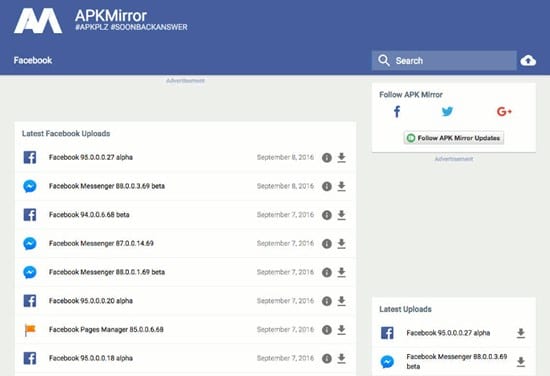
4. Pärast rakenduse edukat installimist koos kõigi aktsepteeritud lubadega saate nüüd avada sama rakenduse ikoonilt, mida näete oma Android-seadme dokis. See on väga lihtne, sest olete sellega harjunud!
5. Rakenduse, mille kavatsete käivitada, ei ole värskendatud versioon, kuid see on nõutav versioon, mis on üle viidud rakenduse eelmisele versioonile. Pidage lihtsalt meeles, et te ei tohiks oma seadmes lubada rakenduste automaatse värskendamise funktsioone, kuna see värskendab uuesti seda rakendust, mida te teha ei soovi.
Ja see oli lihtne viis oma Android-seadme värskendatud rakenduste hõlpsaks muutmiseks, kuigi see meetod ei ole valikute või Androidi seadete kaudu otseselt rakendatav, on see siiski väga keeruline. Saate lihtsalt meetodi kohta täieliku ülevaate ja proovige seda seejärel oma seadmes. Saate hõlpsalt vabaneda probleemidest, mis ilmnevad rakenduste täiendamisel, kuna see desinstallib need värskendused ja taastab rakenduste varasemad versioonid. Loodetavasti teile juhend meeldib, jagage seda ka teistega. Kui teil on selle kohta küsimusi, jätke ka allpool kommentaar, kuna techvirali meeskond on alati teie probleemide lahendamisel abiks.